
Операция системасын көйләүнең бер ысулы - рәхим итегез экранын үзгәртү. Элекке булмаган гамәлләр белән кулланучылар алар кебек булган теләсә нинди рәсемне экран саклаучы, һәм теләсә кайсы вакытта барысын да кире кайтарырга мөмкин.
Windows 7 котлаулары экранын үзгәртү
Операция системасын көйләү өчен гашыйклар, үзләре өчен куллану сәләтен кызыклырак рәсемгә алыштыру мөмкинлеген кулдан ычкындырмас. Бу тәрәзәләрнең кайбер заманча һәм чагыштырмача заманча хәзерге версиясендә эшләнергә мөмкин, шул исәптән "җиде". Бу махсус коммуналь хезмәтләр һәм кул белән икесе дә эшләп була. Беренче вариант еш кына тизрәк һәм уңайлырак, икенчесе өченче як программасын кулланырга теләмәгән ышанычлы кулланучыларга туры килә.Бер юлны сайлаганчы, без система торгызу системасын булдыру һәм / яки йөкле флеш диск булдыру турында кайгыртабыз.
Күбрәк укы:
Windows 7дә торгызу ноктасын ничек булдырырга
Йөкләү флэты ничек ясарга
Метод 1: Windows 7 Логон фон
Исемнән ачык булганча, бу программа рәхим итегез, "җиде" кулланучылар өчен. Бу программа тәэминатында бик гади, күңелле һәм заманча интерфейс бар һәм үз фонының кечкенә галереясе белән бүләкләнде.
Рәсми сайттан Windows 7 Ложон фонын йөкләү
- Программаның рәсми сайтына керегез һәм "Йөкләү" төймәсенә басыгыз.
- Яңа биттә "Йөкләүне башлау өчен монда басыгыз" сылтамасы.
- Йөкләнгән инпип файл алынырга һәм үрнәк файл белән идарә итәргә кала. Программа монтаж таләп итми һәм күчерелә торган версия булып эшли.
- Аскы баскыч - обойлар җыелмасы, сез стандарт рәсемне алыштыра аласыз. Әгәр теләсәгез, сез бу исемлекне карый аласыз, аны тәгәрмәч белән сызыгыз (алга) һәм кире).
- Сезгә ошаган рәсемгә басып, сез алдан карауны күрерсез - үзгәрүдән соң фон ничек карый.
- Кирәк булса, "Тулы экран" төймәсенә басыгыз - бу сезгә бөтен экрандагы рәсемне карарга мөмкинлек бирәчәк.
- Сез үзегезнең сайлавыгызны "куллану" төймәсенә басыгыз.
- Әгәр дә сез үз образыгызны урнаштырырга телисез икән, тәкъдим ителгән программа түгел, "Папканы сайлагыз" төймәсенә басыгыз.
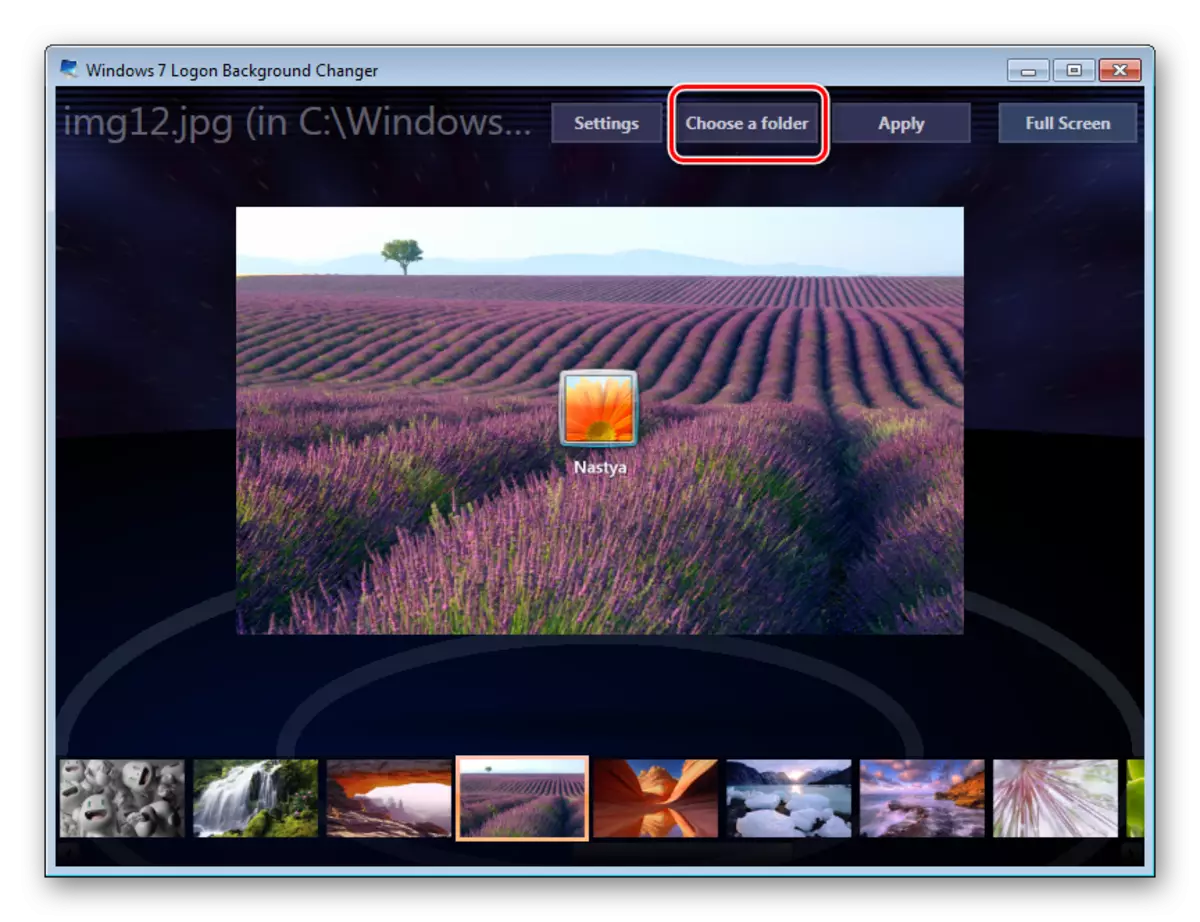
Эксплутер ачылачак, анда сез файлны файлга күрсәтергә телисез.

Сайланган файл "куллану" төймәсе буларак килешү буенча куелган.


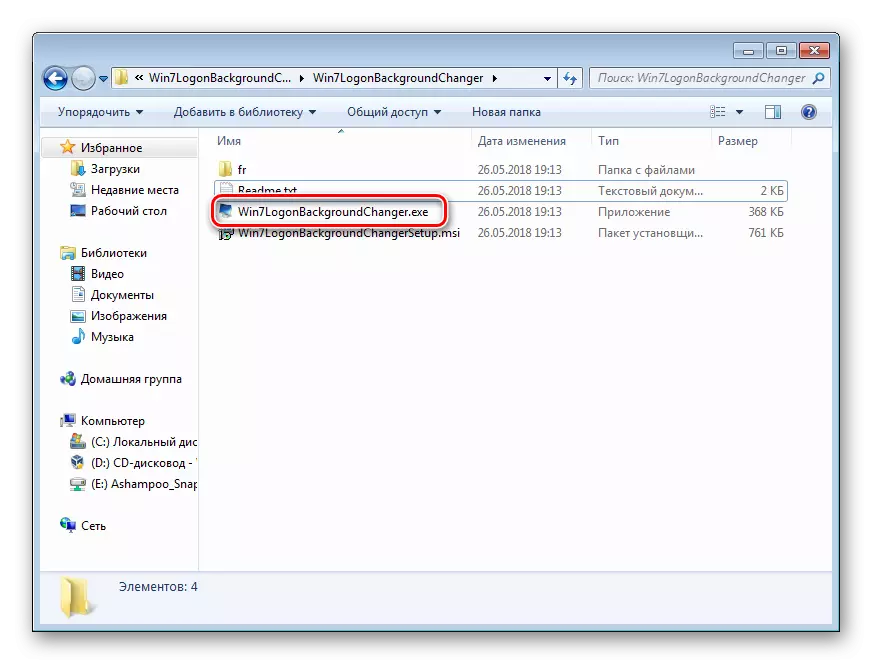
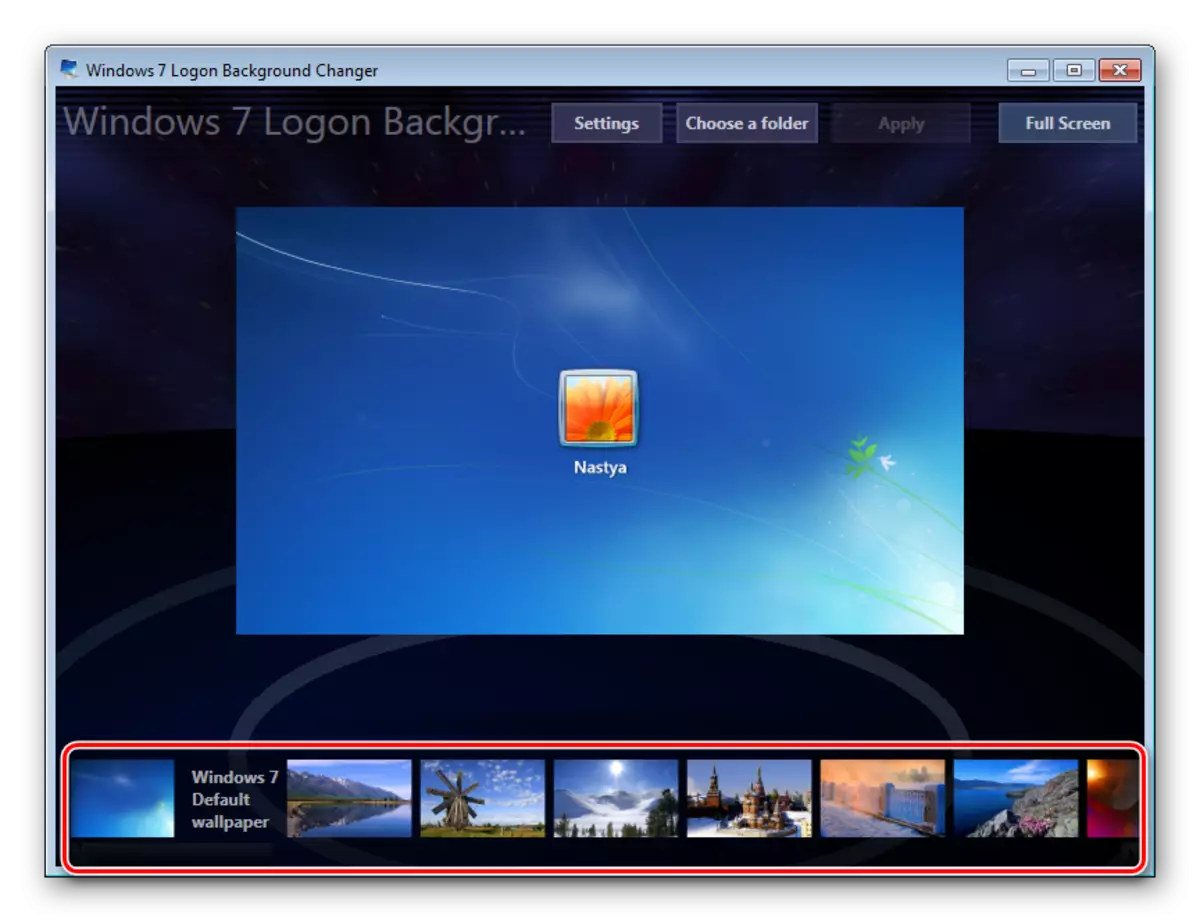

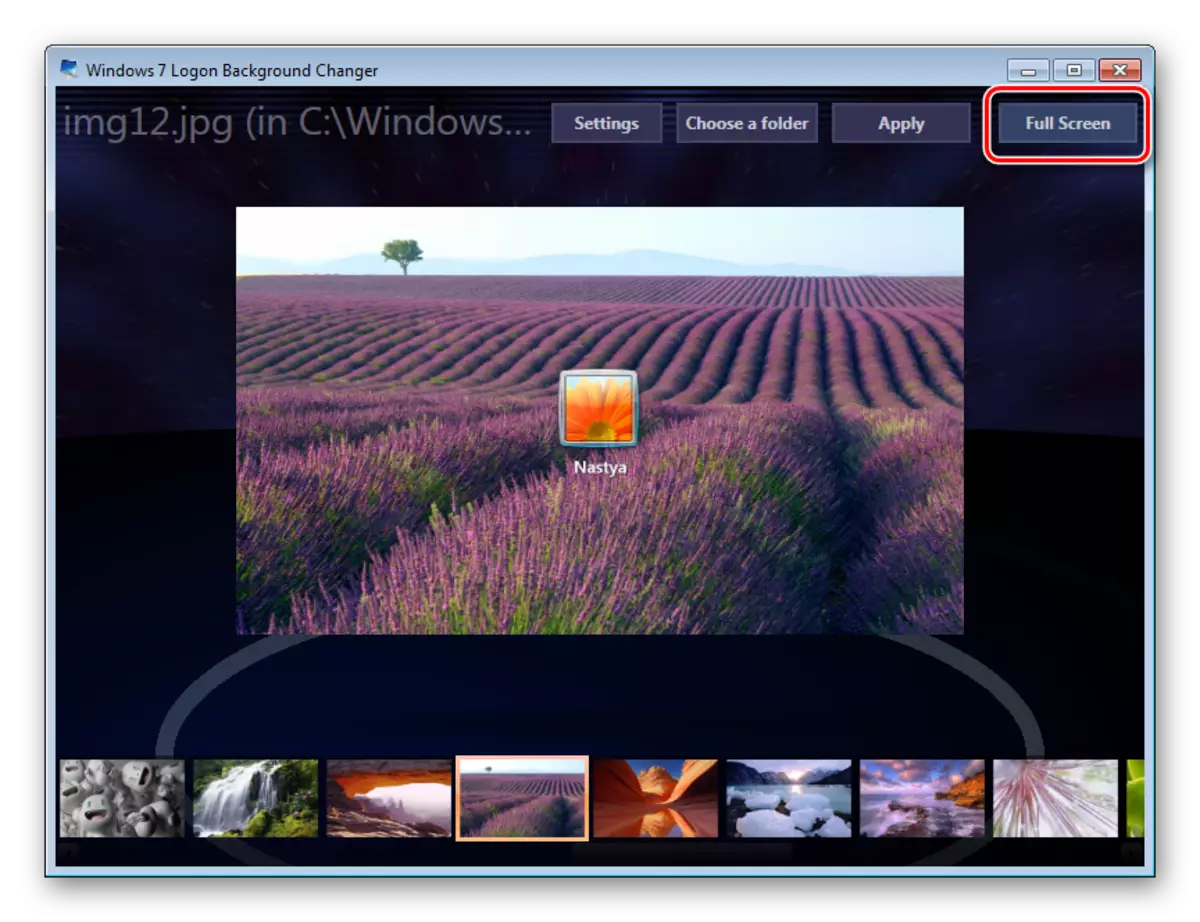

Зинһар, онытмагыз, сез һәрвакыт стандарт рәсемне кире кайтара аласыз. Моның өчен "Windows 7 килешү обои" төймәсенә басыгыз һәм нәтиҗәләрне "куллану" нәтиҗәләрен саклагыз.
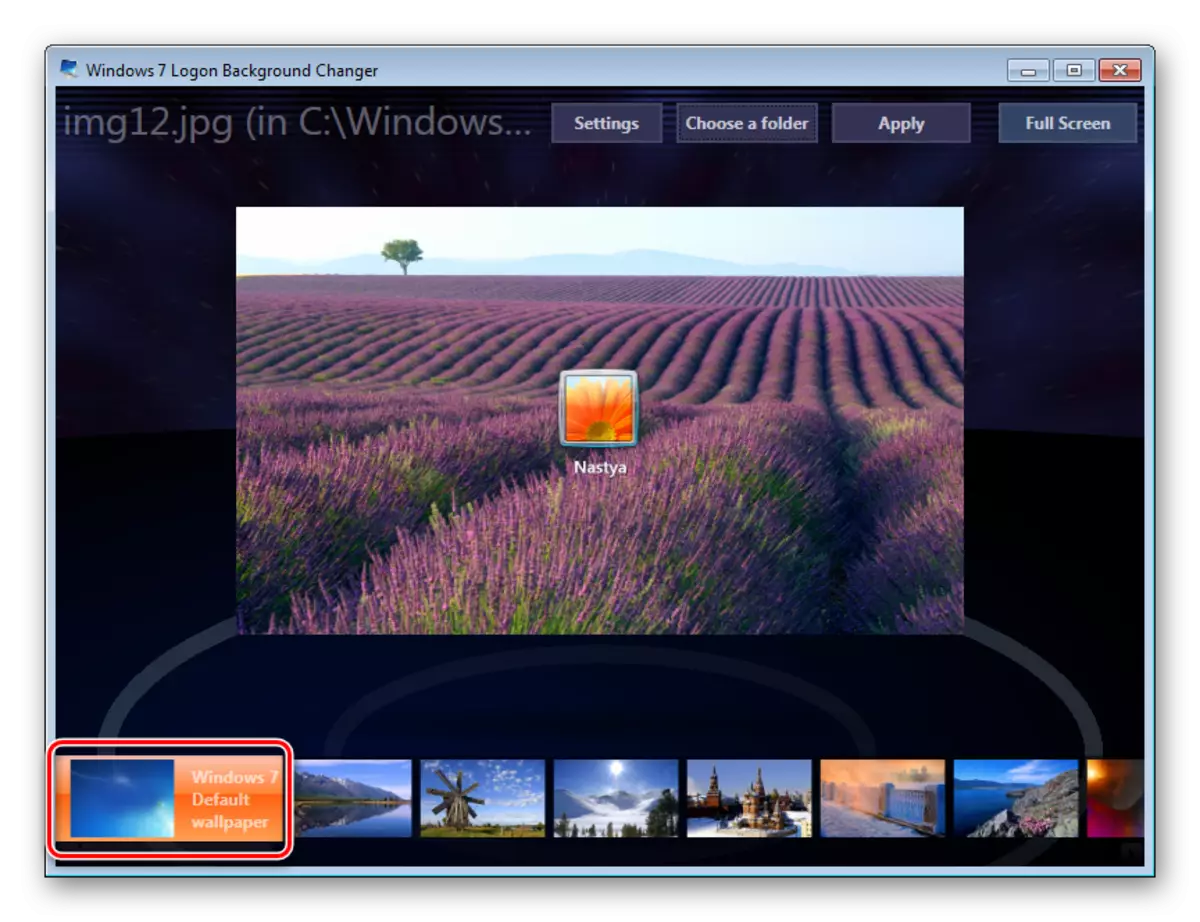
Программа көйләүләрендә сез килешү папкасын яңадан урнаштыра аласыз, бүтән счетлар өчен экранда үзгәрешләрегезне сүндерегез һәм йөкләү экранындагы текстны текстка өстәгез.
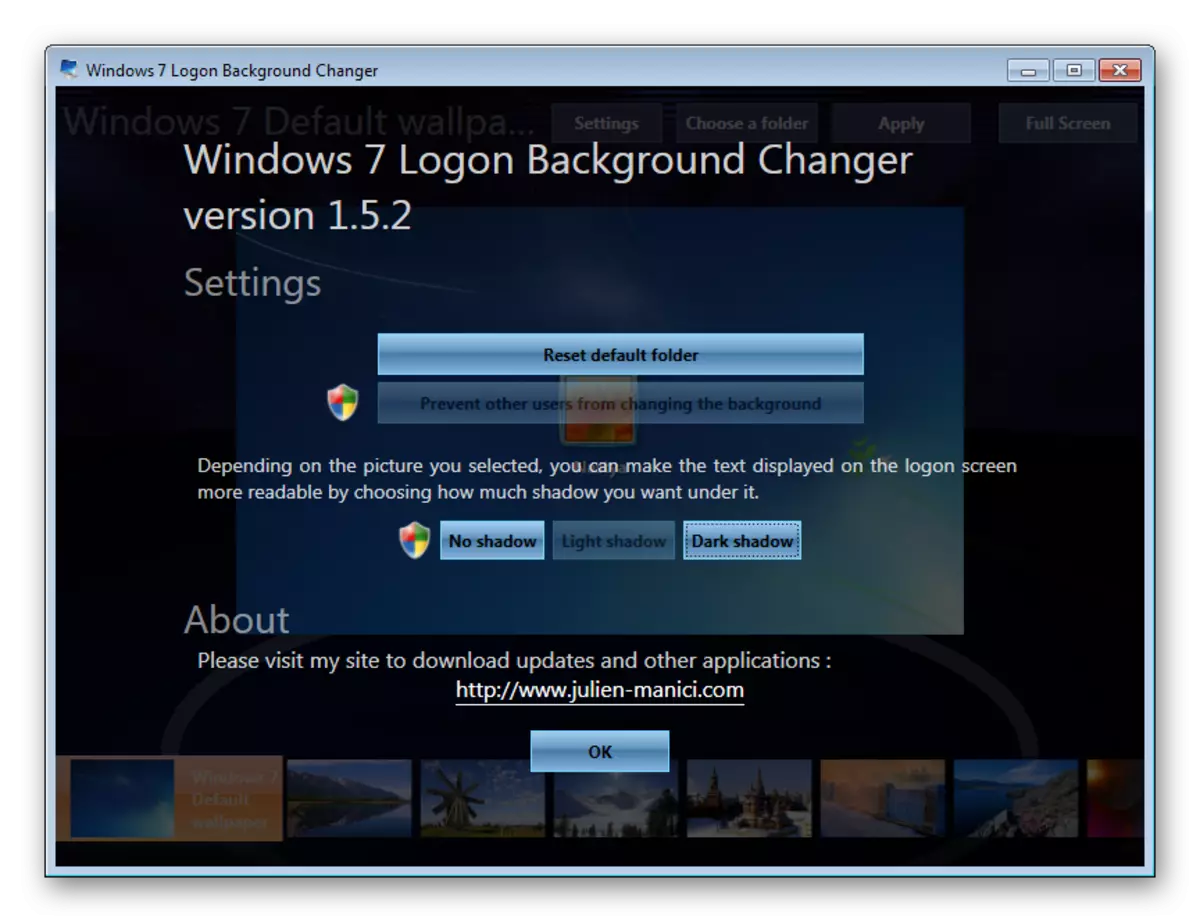
Программада көйләү өчен өстәмә мөмкинлекләр юк, шуңа күрә сез системада бүтән әйберне үзгәртергә телисез икән, Windows 7 өчен күпфункцияле ботакларны кулланыгыз, ул аны йөкләү фоны үзгәртә ала.
2 нче ысул: Windows кораллары
Персональләштерү коралы һәм бүтән редакторлар аша котлаулар фонын үзгәртү мөмкин түгел, ләкин сез рәсемне реестр редакцияләү аша алыштыра аласыз һәм рәсемне система папкасында алыштыра аласыз. Минус шундый юл - Компьютерны яңадан эшләтеп җибәрү алдыннан нәтиҗәләрне күреп булмый.
Мондый юл өчен пар чикләүләр бар: файл JPG форматында булырга һәм 256 Кбга кадәр авырлык булырга тиеш. Моннан тыш, сезнең экранның зурлыгы һәм резолюциясе буенча рәсем сайларга тырышыгыз, ул югары сыйфатлы һәм урынлы булып күренә.
- Реестатор редакторын җиңү + r ачкычлары һәм регедит командасы белән ачыгыз.
- Түбәндә күрсәтелгән юлны үтәгез:
HKEY_LOCAL_MACHINE \ Программа \ Microsoft \ Windows \ Хәзерге версия \ Аутентификация \ Логонуй \ Фон
- Oemback асты параметрына икеләтә басыгыз, 1 кыйммәтне куегыз һәм ОК төймәсенә басыгыз.

Әгәр дә ул моңа лаек булса, киләсе пунктка барыгыз.
Булмаганда, бу параметрны кул белән ясагыз. Aboveгарыдагы юлда булу, экранның уң ягында буш урынга басыгыз һәм "LOVWA параметры (32 бит)" ны сайлагыз.
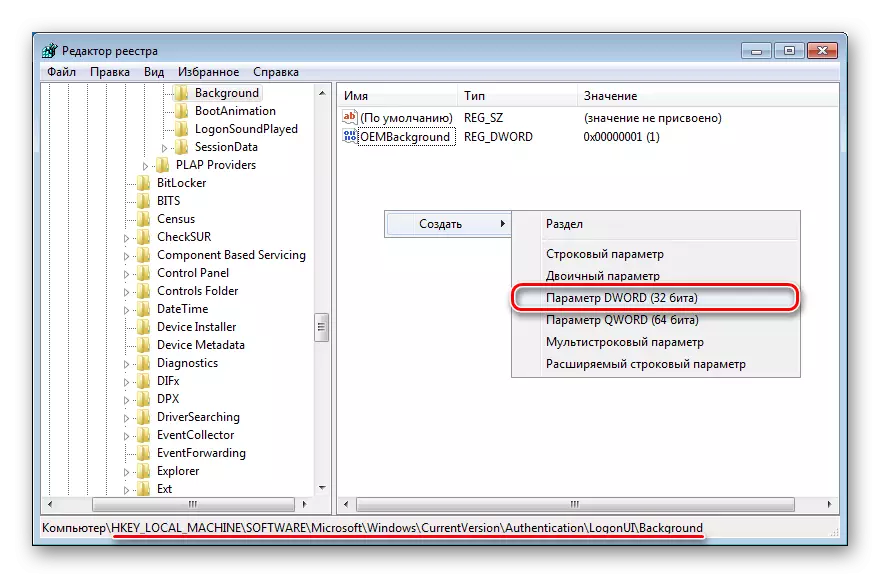
Oemback-ның исемен күрсәтегез, 1 кыйммәтен куегыз һәм нәтиҗәләрне "Ярар".
- Тикшерүчене ачып, монда урнашкан җирдә арткы папкага бар:
C: \ Windows \ System32 \ Oobe \ Мәгълүмат \
Кайбер очракларда информа папкасы кебек, артлар юк булырга мөмкин. Бу очракта сезгә 2 папкаларны гадәттәгечә кул белән булдырырга һәм үзгәртергә кирәк.
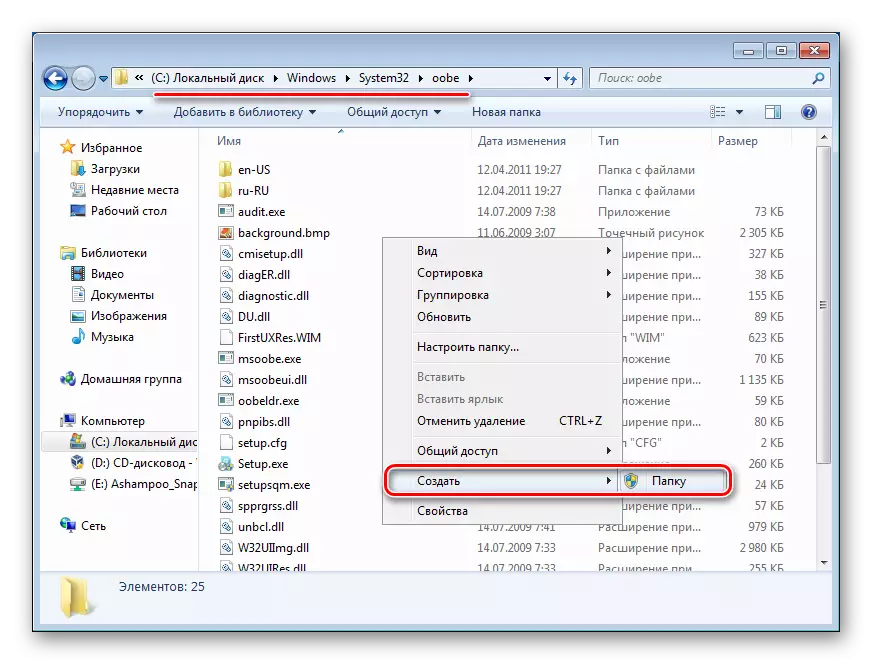
Беренчедән, Ообта, папка ясагыз һәм IT-мәгълүматны әйтегез, сез аның арткы папкасын ясыйсыз.
- Aboveгарыдагы киңәшләрне исәпкә алып, тиешле рәсемне алыгыз, аны фондафальтка исемен үзгәртегез һәм арткы папкага күчерегез. Сезгә администратор счетыннан рөхсәт кирәк булыр - "Дәвам итү" төймәсенә басыгыз.
- Уңышлы күчерелгән образ папкада барлыкка килергә тиеш.




Changeзгәртелгән фонны күрү, компьютерны яңадан эшләтеп җибәрү.
Хәзер сез Windowsда рәхим итегез экранын үзгәртү өчен ике гади ысулны беләсез, әгәр сез үз сәләтегез турында белмисез икән һәм реестрны һәм система папкасын редакцияләргә теләмисез. Икенчесе өчен кулланмаган кешеләр өчен уңайлы, ике яклы программа тәэминатына, артык күнекмәләргә җитми.
